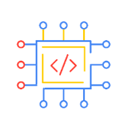
Bugjaeger汉化版,这是一款手机类系统软件,其界面极为简洁。在软件当中,用户能够直接操控手机、手表等各类设备,实现一键安装与卸载APK,还能对设备的各项功能进行控制,功能相当强大。要是你对Bugjaeger汉化版感兴趣,可千万别错过,赶快点击下载,开启使用之旅吧。
一、准备工作
1、在您的目标设备上启用开发者选项(您想要从Bugjaeger连接的其他设备)
注意:在华为设备上,您可能需要先启用USB共享然后再启用USB调试
2. 使用USB OTG数据线,把主机(安装了Bugjaeger的设备)与目标设备进行连接。
3、准许应用对USB设备进行访问,同时务必保证目标设备授权了USB调试(一般至少会弹出两个确认弹窗)。
二、通过WiFi连接
1、点击插头图标(右上角)以访问连接对话框
2、输入IP地址和端口
3、点击 连接 按钮
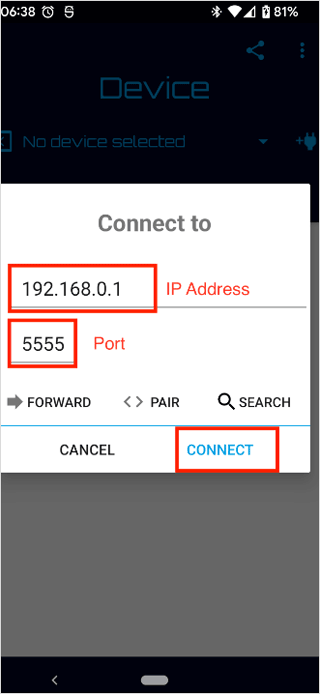
1、我的目标设备没有连接。我插入 USB OTG 线后,它没有显示在设备列表中。
确保已在目标设备上启用开发者选项并启用 USB 调试 。
确保您在主机上授权 USB 连接 ,之后您还需要在目标上授权 ADB 连接 。
在部分设备(像 Realme 设备)的 Android 设置里(路径为系统 → OTG 连接),存在 OTG 连接这一选项。请务必确认您的主机设备(也就是安装了 Bugjaeger 的设备)已开启该选项。
如果仍然不起作用,请尝试使用不同的USB。
2、什么是“目标”设备和“主机”设备?
主机 (主设备)是指安装了 Bugjaeger 的 Android 设备。
目标设备 (从设备)是指您想要通过 Bugjaeger 应用控制的设备。
主机与目标设备一般借助 USB 数据线或者 WiFi 进行连接,然而,某些情况下,同一设备能够同时充当主机与目标设备。
3、在快速启动模式下无法连接三星设备。当我将三星设备重启并进入引导加载程序时,界面显示为空(或者没有设备显示)。
三星设备不支持 fastboot 。
4、支持哪些 fastboot 命令?
请点击“Fastboot”标签页右下角的浮动操作按钮,以启动Fastboot Shell(处于Fastboot模式的设备需事先通过USB进行连接)。之后,在Fastboot Shell中执行以下命令:
fastboot --help
Bugjaeger汉化版是一款能在安卓手机上开展ADB(Android Debug Bridge)调试工作的工具。它支持借助无线网络或者USB OTG,连接安卓手机、手表、电视、车机等设备,进而达成远程调试、文件管理以及系统监控等功能。
1、在设置上会更加的简单,能够自由的使用各种不同的辅助工具。
2、拥有强大的调试和网络加速功能,可以帮助用户轻松的获得更加畅快的操作体验。
3、各种各样的小工具都可以自由地使用,能够帮助用户轻松的调节屏幕分辨率。
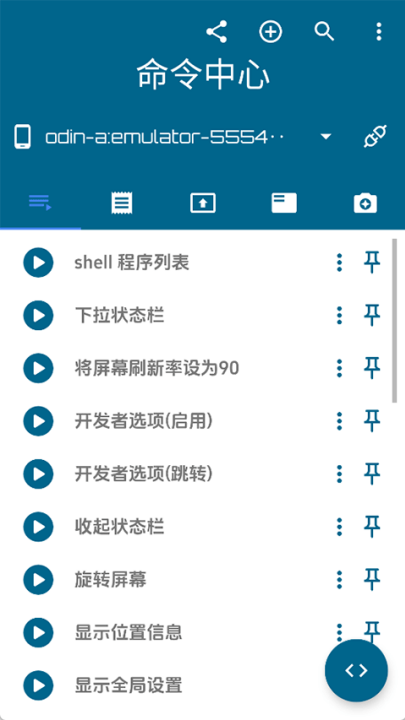
1、apk文件
创建和还原备份,检查和提取备份文件的内容
2、程交互式外壳
读取,过滤和导出设备日志(logcat)
3、手机之间复制应用程序
展示关于Android版本的各类详尽信息(像SDK版本、Android ID等),以及Linux内核、CPU、ABI等内容并进行显示。
监视过程,显示与过程有关的其他信息,终止过程
4、目标设备上运行自定义外壳脚本
显示电池详细信息(例如温度,健康状况,技术,电压等)
文件管理从设备推送和拉出文件,浏览文件系统
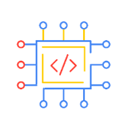
V7.0-Monet / 23.0MB
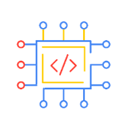
V7.0-Monet / 23.0MB